谷歌浏览器桌面快捷方式怎么设置
时间:2024-04-10 编辑:小S
谷歌浏览器软件给大家提供了超多的功能,让各位平时使用的时候能够更加的方便快捷,而且软件支持设置桌面快捷方式,对此还不是很了解的话,就跟随小编来看看吧。
谷歌浏览器设置桌面快捷方式方法介绍
方法一:
1、使用谷歌浏览器打开需要创建快捷方式的网页,在右上方的地址栏点击【星型按钮】,将其添加到书签栏。
2、在【所有书签】栏找到该网页的图标后,直接拖动到桌面。这样就将该网页创建快捷方式并放到了桌面上。

方法二:
在浏览器主页,找到【添加快捷方式图标】即可。

方法三:
1、在桌面上空白处右击鼠标,选择【新建】然后选择【快捷方式】。
2、在弹出的【创建快捷方式】窗口中,点击【浏览】按钮,找到谷歌浏览器的安装位置,并选择谷歌浏览器即可。
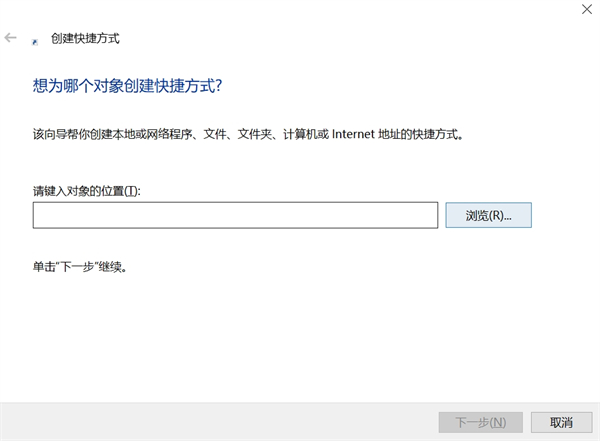
上文就是小编带来的相关信息了,大家觉得可以帮助自己处理这些问题吗?喜欢的朋友们就来收看更多的内容吧。
- 上一篇:钉钉如何关掉极速打卡
- 下一篇:钉钉如何关掉极速打卡
相关文章
最新文章
- 谷歌浏览器桌面快捷方式怎么设置04-10
- 钉钉如何关掉极速打卡04-10
- 微信历史状态在什么地方04-10
- 交管12123违章怎么处理04-10
- 交管12123驾驶证信息怎么转移04-10
- 中国移动app流量怎么送人04-10
- keep怎么连运动手表04-10
- 喜马拉雅怎么成为管理员04-10
- 小米汽车app积分怎么用04-09
- taptap好友怎么加04-09
- 小米汽车预约试驾怎么预约04-09
- 闽政通手机号被注册怎么换号码04-09









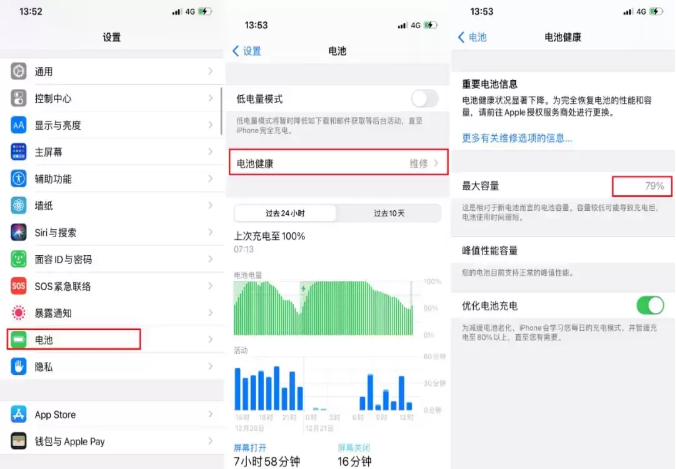
















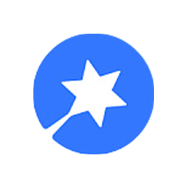



请自觉遵守互联网相关政策法规,评论内容只代表网友观点,与本站立场无关!